Comment Pour Sauvegarde & Restaurer Android Données?
Utilisateur Guider
Comment l'installer?
Étape 1
Tout d'abord, Télécharger Android Sauvegarde & Restaurer Outil, il vous sera alors demandé "Voulez-vous autoriser cette application à apporter des modifications à votre appareil", cliquez sur Oui.Étape 2
Ensuite, vous devez l'installer sur votre PC en cliquant sur l'option "Installer".
Étape 3
Une fois le processus d'installation terminé, appuyez sur "Début Maintenant" option.
Comment Sauvegarder Android Données?
Étape 1 - Connectez le téléphone Android au PC
Lancement Android Sauvegarde & Restaurer Outil sur votre PC, choisissez l'option "Sauvegarde du téléphone" parmi diverses fonctions.
Ensuite, connectez votre téléphone à un PC à l'aide d'un câble USB. Mais rappelez-vous que vous n'oubliez pas d'activer le mode de débogage USB sur votre téléphone Android. Cependant, si vous utilisez Android 4.2.2 ou une version supérieure, une fenêtre contextuelle apparaîtra sur l'écran de votre téléphone Android vous invitant à autoriser le mode de débogage USB. Veuillez appuyer sur OK.
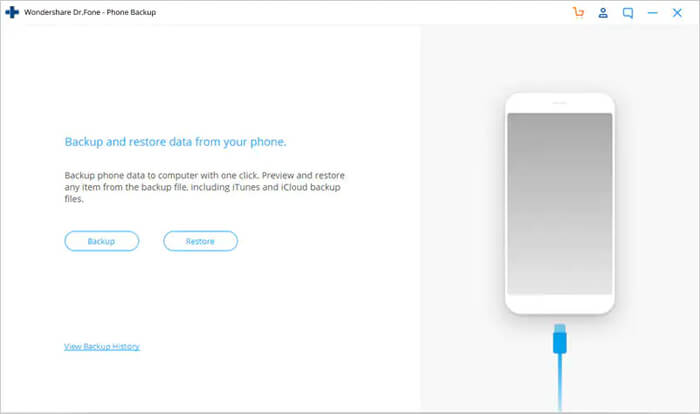
Après cela, cliquez sur le bouton "Sauvegarder" pour commencer le processus de sauvegarde des données Android.
Mais, si vous avez déjà utilisé cet outil pour sauvegarder les données de votre téléphone, vous pouvez cliquer sur "Afficher l'historique de sauvegarde" pour voir votre sauvegarde passée.
Étape 2 - Sélectionnez le type de fichier pour créer une sauvegarde
Une fois votre appareil Android connecté, choisissez le type de fichier que vous devez sauvegarder. À ce moment, cliquez sur l'option de sauvegarde pour commencer le processus de sauvegarde.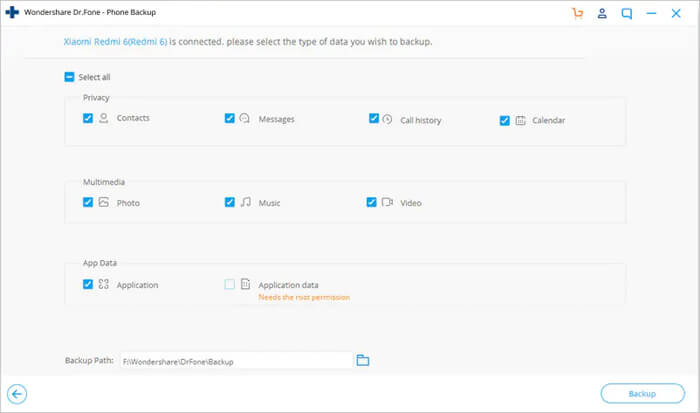
Vous devrez attendre quelques minutes jusqu'à ce que le processus se termine. Mais assurez-vous de ne pas déconnecter votre téléphone ni de supprimer aucun fichier sur votre Android tout au long du processus de sauvegarde.

Une fois le processus terminé, cliquez sur l'option Afficher l'historique de sauvegarde pour afficher le contenu de votre fichier de sauvegarde.
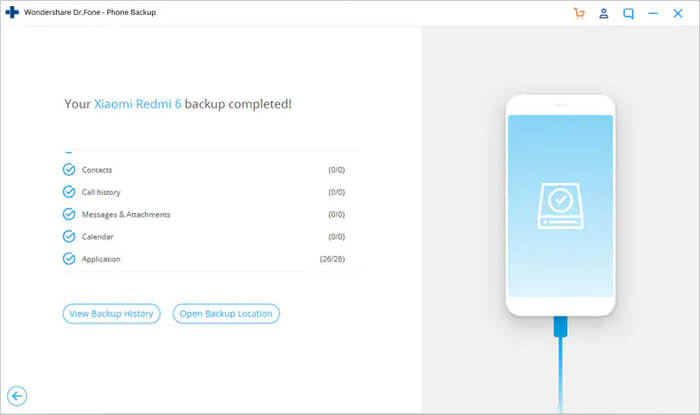
Comment restaurer la sauvegarde Android?
Étape 1 - Connectez votre téléphone au PC
Lancement Android Données Sauvegarde & Restaurer Outil sur votre PC, choisissez l'option "Sauvegarde téléphonique" parmi les différents outils. Ensuite, connectez votre téléphone à un PC à l'aide d'un câble USB.
Étape 2 - Choisissez le fichier de sauvegarde que vous souhaitez restaurer
Lorsque vous cliquez sur l'option "Restaurer", l'outil affichera tous les fichiers sauvegardés sur ce PC. Choisissez le fichier de sauvegarde que vous voulez et cliquez sur Afficher à côté de celui-ci.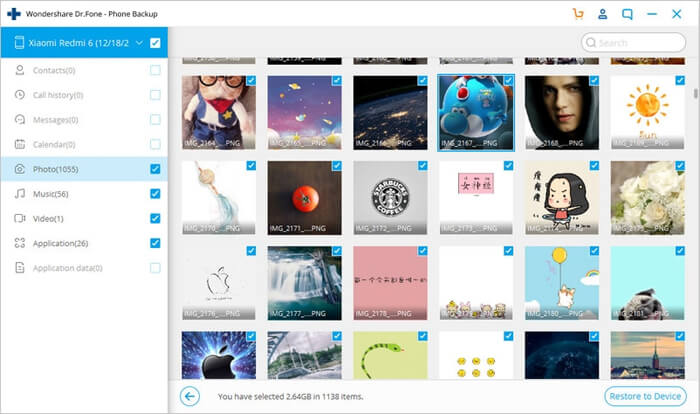
Étape 3 - Prévisualiser et restaurer un fichier de sauvegarde sur Android
Ici, vous pouvez éventuellement prévisualiser chaque fichier de sauvegarde. Ensuite, cochez les éléments que vous souhaitez et cliquez sur l'option Restaurer sur l'appareil.
Vous devrez attendre quelques minutes jusqu'à ce que le processus se termine. N'essayez pas de déconnecter votre appareil ou d'ouvrir un logiciel de gestion de votre téléphone Android.

Comment le désinstaller?
Étape 1
Allez dans le menu "Démarrer" sur votre PC Windows 11.
Étape 2
Recherchez "Panneau de configuration" et cliquez sur le résultat.
Étape 3
Maintenant, cliquez sur "Désinstaller un programme" dans Programmes.
Étape 4
Faites défiler vers le bas et trouvez "Wondershare Dr.Fone" et appuyez dessus avec le bouton droit. Cliquez sur l'option "Désinstaller". Vous avez terminé!.
